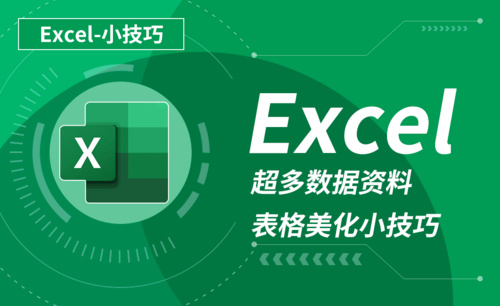如何将图片表格转成Word表格?
发布时间:2021年02月23日 14:13
现在互联网高速发展,Word也成为了大家日常生活中必不可少的一个办公软件。在日常生活中,我们经常会遇到许多图片形式的表格,如果我们想修改并打印出来的话,就必须把图片形式转换成word形式,但许多人都不知道如何直接转换,那到底如何在word文档中将图片表格转成Word表格呢?下面我就为大家简单介绍一下将图片表格转换成word表格的方法。
1.用WPS2019打开一个xslx文件,在菜单栏中找到【特色功能】->【图片转文字】,下图所示。

2.单击【图片转文字】后,在“金山OCR文字识别”窗口中,单击”点击导入图片,开始图像识别”按钮或者单击”添加图片”按钮,打开上传图片窗口,选择需要转换的图片,下图所示。
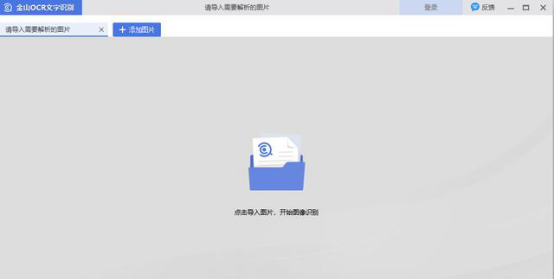
2.在“金山OCR文字识别”窗口中,窗口分为2栏,左侧栏是上传后的图片,右侧栏是可以转换的方式。一共有3种,(1)提取纯文本,(2)转化为文档(docx),(3)转化为表格(xlsx)。
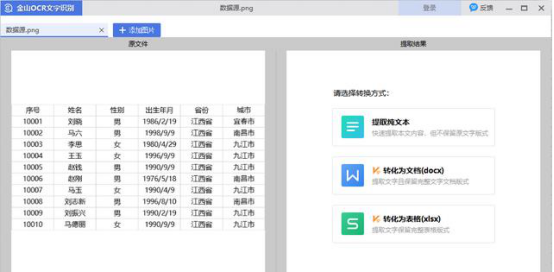
3.选择“转化为文档(docx)”功能,单击“转化为文档(docx)”按钮后,将会弹出“转化为文档”窗口。如下图所示。输出目录包括“原文件目录”,“自定义目录”,“WPS网盘”。这里选择的源文件目录。最后单击“确定”按钮。
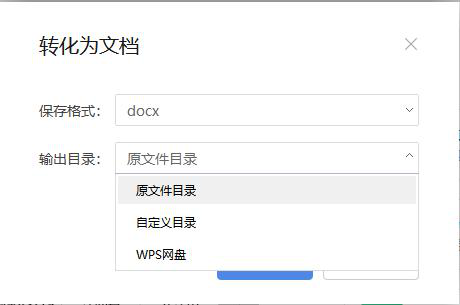
4.在原目录下就会生成一个和图片名相同的Word文件。
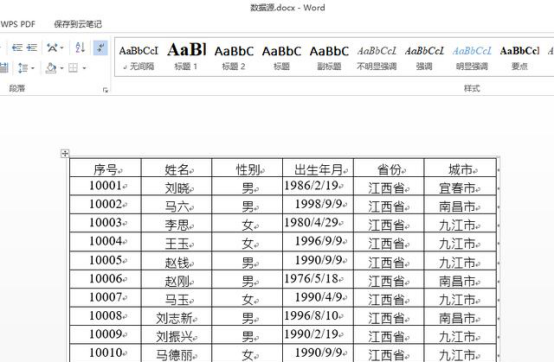
图片表格转换成word表格的方法,小编就给大家介绍完了,下次如果再想把图片表格转化成word表格就可以用以上方法,学好word文档的一些制作方法对大家的学习,生活和工作都是非常有帮助的。小编会有更多有趣的课程带给大家。
本篇文章使用以下硬件型号:联想小新Air15;系统版本:win10;软件版本:WPS2019。